ویژگی Face ID در آیفون این امکان را به کاربر میدهد تا برای قفل گوشی خود از فناوری تشخیص چهره استفاده کنید و سطح امنیت دستگاه را ارتقاء دهید. پس اگر شما هم کنجکاو هستید تا در مورد شیوهی راهاندازی فیس آیدی آیفون بیشتر بدانید، تا پایان این آموزش با اپل تلکام همراه باشید.
مروری گذرا بر نحوه راهاندازی Face ID یا Touch ID آیفون
همانطور که در بالا توضیح دادیم، قابلیت Face ID (تشخیص چهره) یا Touch ID (اثر انگشت)، تأثیر شایان ذکری بر افزایش امنیت دستگاه شما دارد. البته باید بدانید که اطلاعات هویتی کاربر (اثر انگشت و مشخصات چهره) در جای دیگری ذخیره نمیشود و فقط در خود دستگاه ذخیره میشود. به طور خلاصه برای راهاندازی این دو قابلیت در آیفون باید مراحل زیر را طی کنید:
- تنظیم Face ID: به بخش Settings بروید و گزینه Face ID & Passcode را انتخاب کنید. سپس Set up Face ID را انتخاب کرده و سایر دستورالعملهای لازم را اجرا کنید تا فیس آیدی فعال شود.
- تنظیم Touch ID: در بخش Settings، روی گزینه Touch ID & Passcode بزنید. سپس Add a Fingerprint را انتخاب کرده و باقی مراحل پیش رو را پشت سر بگذارید تا برای باز کردن قفل صفحه گوشی خود، از قابلیت Touch ID بهرهمند شوید.
راهاندازی Face ID در آیفون
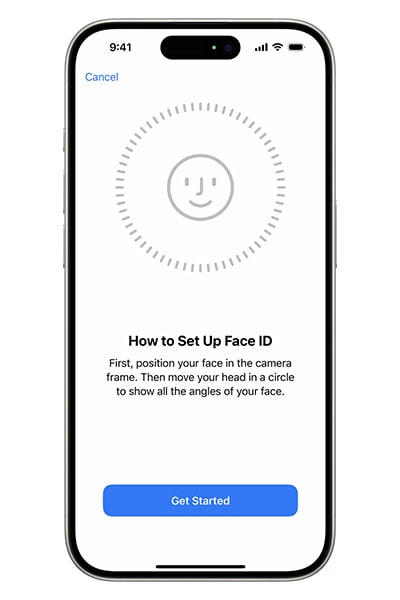
علاوهبر باز کردن قفل صفحه، Face ID میتواند بهعنوان واسطهای برای تایید پرداختهای شما یا ورود به برخی برنامههای شخص ثالث نیز استفاده کرد. برای فعالسازی Face ID باید ابتدا یک رمز عبور در آیفون خود تنظیم کنید.
اگر برای اولین بار است که قصد راهاندازی Face ID در آیفون خود را دارید، ابتدا باید مراحلی را که در قسمت قبل توضیح دادیم (Settings > Face ID & Passcode > Set up Face)، طی کنید.
سپس برای تنظیم مشخصات چهره خود برای اولین بار، از قسمت Face ID & Passcode، باید وارد بخش Set Up an Alternate Appearance شوید.
اگر برای حرکت دادن سر خود، محدودیت فیزیکی خاصی دارید، میتوانید حین تنظیم Face ID روی گزینه دسترسپذیری کلیک کنید تا برنامه حین تنظیم تشخیص چهره شما، نیاز به حرکت دادن دامنه کامل سر نداشته باشد. این قابلیت از امنیت بالایی برخوردار است و تقریبا هیچ درصد خطایی ندارد؛ اما بهتر است حین رجیستر کردن چهره خود، اقداماتی که روی صفحه نمایش داده میشود را بهخوبی رعایت کنید تا بهترین نتیجه حاصل شود.
همچنین Face ID یک ویژگی Accesibility هم دارد که میتوانید از آن در صورت نابینا بودن یا کم بینایی استفاده کنید. برای اعمال تنظیمات مربوطه، زمانی که نمیخواهید حین اسکن چهره، با چشم باز به دوربین نگاه کنید؛ کافیست طبق مراحل زیر پیش بروید:
- از بخش تنظیمات وارد Accessibility شوید.
- سپس گزینه Require Attention for Face ID را غیرفعال کنید. نکته اینکه اگر حین راهاندازی آیفون برای اولین بار، گزینه VoiceOver را روشن نمایید، این ویژگی به طور خودکار غیرفعال خواهد شد.
استفاده از ماسک و عینک حین راهاندازیFace ID
در مدلهای آیفون ۱۲ به بالا میتوانید از Face ID هنگامی که ماست به صورت دارید نیز استفاده کنید. هنگام پروسه راهاندازی Face ID در آیفون، ماسک بزنید؛ این پلتفرم ویژگیهای منحصربهفرد اطراف چشمانتان را تجزیه و تحلیل میکند و مبنای عملکرد آن براساس گزینههای فعال در بخش Face ID & Passcode است.
نکته: بالاترین میزان دقت و کمترین خطای Face ID زمانی رخ میدهد که برای تشخیص تمام اجزای چهره به دستگاه شناسانده شده باشد.
به طور کلی برای تنظیمات مربوط به ماسک صورت و عینک حین راهاندازی فیس آیدی، میتوانید از دستورالعملهای زیر پیروی کنید:
- ابتدا باید از بخش تنظیمات وارد Face ID & Passcode شوید.
- برای اینکه اجازه دهید تا قابلیت Face ID وقتی ماسک بر صورت دارید نیز کار کند؛ باید گزینهی مربوطه را در تنظیمات آن فعال کنید.
نکته: اگر از عینک استفاده میکنید، هنگام فعالسازی قابلیت تشخیص چهره با ماسک، بهتر است با استفاده از یک عینک شفاف (نه عینک آفتابی)، جزئیات بیشتری از ویژگیهای چشمان خود به فیس آیدی ارائه دهید تا دقت تشخیص آن افزایش یابد.
همچنین در صورت استفاده از عینک، باید در بخش تنظیمات مربوطه، گزینه Add Glasses را انتخاب کنید و تنظیمات مرتبط با آن را انجام دهید.
نحوه غیرفعالسازی موقتFace ID

اگر قصد دارید برای مدتی این قابلیت را غیرفعال کنید، کافیست دکمه قفل و یکی از دکمههای صدا را به مدت 2 ثانیه فشار داده و نگه دارید.
پس از نمایش اسلایدرها، دکمه قفل را فشار دهید تا آیفون قفل شود.
پس از این کار، برای قفلگشایی نیاز به پین دارید و تنها با وارد کردن پین Face ID دوباره فعال میشود.
خاموش کردن Face ID آیفون
برای خاموش کردن قابلیت Face ID آیفون، پس از ورود به بخش تنظیمات باید روی گزینه Face ID & Passcode کلیک کنید و یکی از کارهای زیر را انجام دهید:
- اگر قصد دارید فیس آیدی در برخی مواقع خاص غیرفعال شود، باید گزینههای دلخواه را خاموش کنید. برای مثال، به منظور غیرفعال کردن Face ID در زمانی که صورت با ماسک پوشیده شده باشد؛ باید گزینه Face ID with Mask را غیرفعال نمایید.
- همچنین اگر قصد دارید به طور کلی Face ID خاموش شود، باید روی گزینه Reset Face ID کلیک کنید.
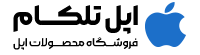
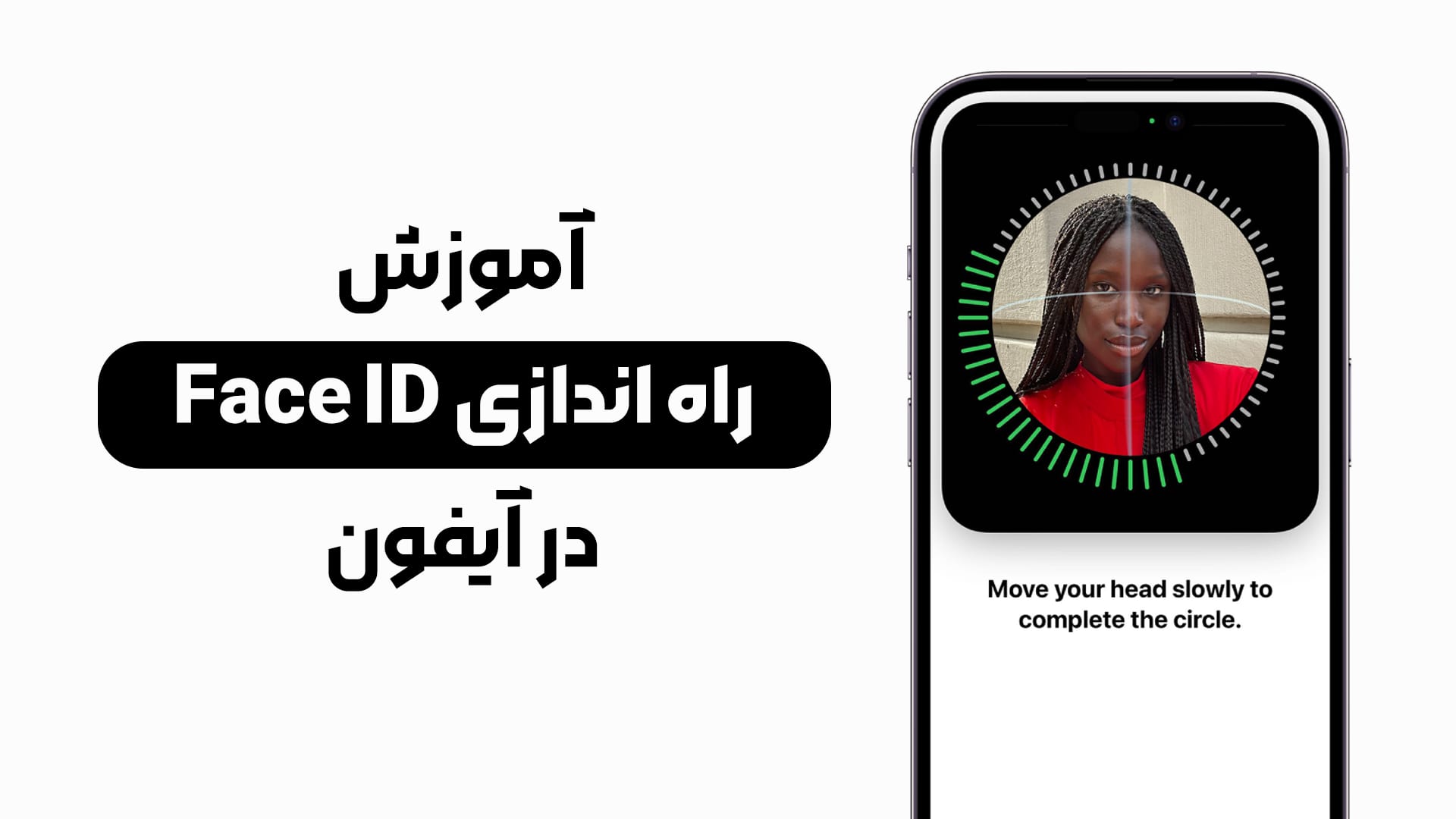
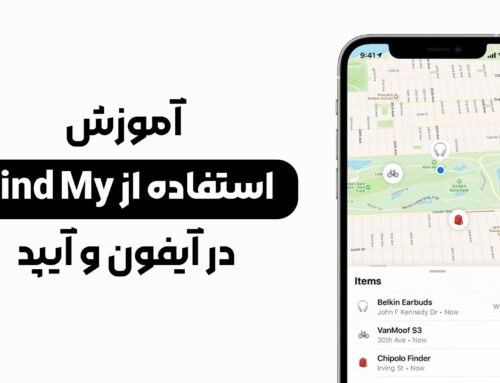
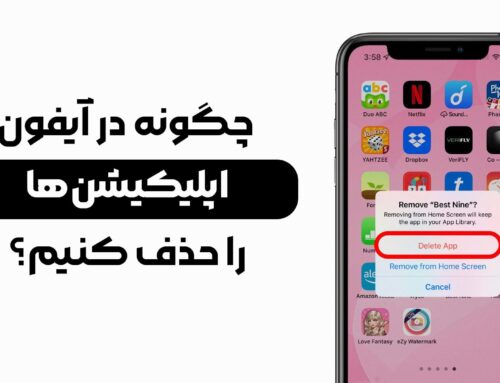
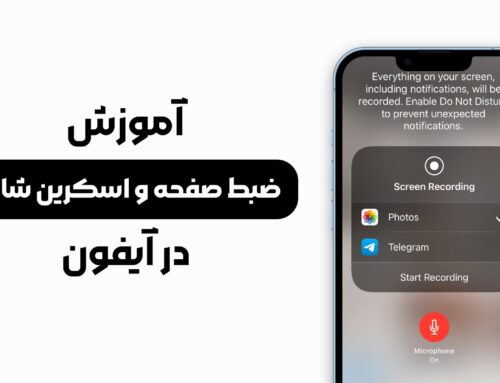
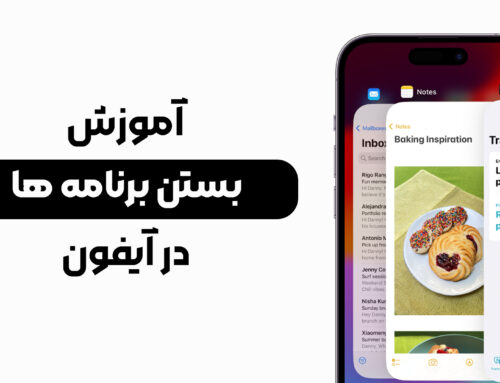


ثبت ديدگاه